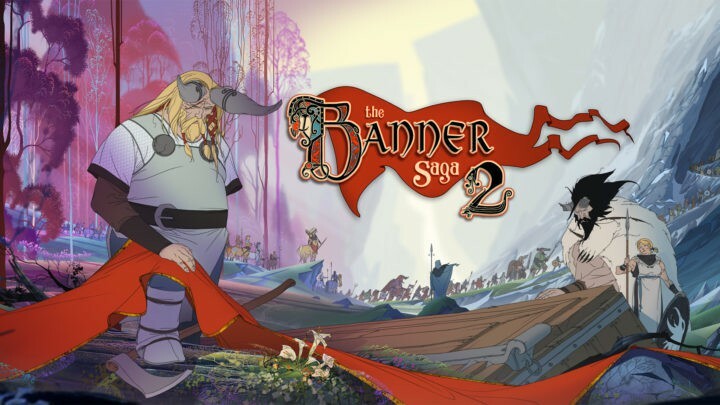Proovige probleemi lahendamiseks oma Microsofti konto uuesti sisestada
- Mitmed Xbox One'i kasutajad on teatanud värskendusvea 0x800701e7 kohta.
- Selle probleemi lahendamiseks võite proovida Xbox One’i vahemälu tühjendada.
- Muul juhul võite probleemi lahendamiseks proovida Interneti-ühendust kontrollida.

XINSTALLIMINE Klõpsates ALLALAADIMISE FAILIL
- Laadige alla Restoro PC Repair Tool mis on kaasas patenteeritud tehnoloogiatega (patent olemas siin).
- Klõpsake Alusta skannimist et leida Windowsi probleeme, mis võivad arvutiprobleeme põhjustada.
- Klõpsake Parandage kõik arvuti turvalisust ja jõudlust mõjutavate probleemide lahendamiseks.
- Restoro on alla laadinud 0 lugejad sel kuul.
Mõned meie Xbox One'i kasutajad on teatanud, et on avastanud vea 0x800701e7. Selle vea tõttu nad ei saa oma konsoole värskendada. Õnneks on selles juhendis loetletud mõned lahendused, mis aitavad parandada Xbox One'i värskendustõrke 0x800701e7.
Mis on Xboxi värskenduse tõrge 0x800701e7?
Kuigi tõrge 0x800701e7 ei lase teil Xboxi konsoolidele värskendust alla laadida, on mõned kasutajad teatanud, et pärast värskenduse installimist on see probleem mängu mängides silmitsi seisnud. Siin on mõned põhjused, mis võivad selle vea käivitada.
- Internet ei ole stabiilne: Tõenäoliselt on Internet, millega olete ühendatud, on hüplik ja ei ole värskenduse allalaadimiseks stabiilne.
- Rikutud Xboxi andmed: Mõned rikutud Xboxi süsteemifailid võib teie Xboxi konsoolis põhjustada tõrke 0x800701e7.
- Värskendus ise on vigane: sageli on teadaolevalt levitatavates värskendustes mõned vead, mis takistavad nende installimist.
- Mõned failid on vastuolulised: Mõned aluseks olevad failid võivad olla vastuolus või segada allalaaditava värskendusfaili tööd, põhjustades seega probleemi.
Nüüd, kui teame peamised põhjused, rakendame lahendusi ja lahendame probleemi.
Kuidas parandada Xbox One'is veakoodi 0x80072ee7?
Enne täiustatud lahenduste kasutuselevõttu on siin mõned parandused, mida peaksite proovima ja loodetavasti probleemi lahendama.
- Kontrollige oma Interneti-ühendust ja veenduge, et see on stabiilne ja töötab.
- Taaskäivitage oma Xboxi konsool ja kontrollige, kas see saab värskenduse ilma probleemideta installida või mitte.
Vaatame tegelikke lahendusi, mis aitavad probleemi lahendada.
1. Lisage oma Microsofti konto uuesti
- Vajutage Xboxi Võimsus juhendi avamiseks konsooli nuppu.
- Valige Profiil ja süsteem.

- Vali Seaded.

- Vali Konto.

- Valige Eemalda kontod valik.

- Valige profiil, mille soovite eemaldada, ja klõpsake nuppu Eemalda kinnitada.

- Mine tagasi Profiil ja süsteemid.
- Valige Lisa või vaheta.

- Vali Lisa uus.

- Sisestage oma Microsofti konto e-posti aadress.

- Sisestage oma parool.
- Nõustuge tingimuste ja lepingutega, seejärel järgige oma profiili lisamise lõpetamiseks ekraanil kuvatavaid juhiseid.
Eksperdi nõuanne:
SPONSEERITUD
Mõnda arvutiprobleemi on raske lahendada, eriti kui tegemist on puuduvate või rikutud Windowsi süsteemifailide ja hoidlatega.
Kasutage kindlasti spetsiaalset tööriista, nt Fortect, mis skannib ja asendab teie katkised failid oma hoidlast värskete versioonidega.
On tõenäoline, et teie Microsofti profiil võib probleemi põhjustada ja takistada teie Xboxi konsoolil värskenduse installimist. Profiili uuesti lisamiseks ja värskenduse installimiseks järgige ülaltoodud samme, seejärel kontrollige, kas see lahendab vea 0x80072ee7.
2. Installige mäng uuesti
- Vajutage nuppu Xbox nuppu oma kontrolleril.
- Valige Minu mängud ja rakendused.

- Tõstke esile mäng, mille soovite eemaldada, ja vajutage nuppu Menüü nuppu oma kontrolleril.
- Valige Desinstalli hüpikmenüüst.

- Vali Desinstallige kõik võimalus eemaldada kõik mänguga seotud, sealhulgas DLC-d.
- Suunduge tagasi Minu mängud ja rakendused.
- Valige Täielik raamatukogu ülemisest rippmenüüst.

- Vali Kõik omatud mängud.
- Valige mäng, mille olete hiljuti desinstallinud.
- Tõstke mäng esile ja valige Installige.
Mõned meie lugejad on selle probleemi lahendanud, installides uuesti probleemse mängu, mis pärast värskendust kokku jookseb, seega soovitame tungivalt ka seda proovida.
- Xbox One jäi rohelisele ekraanile kinni? Siin on, mida teha
- Xbox soovib teie kodukasutajaliidest Microsoft Rewardsiga pälvida
- Xboxi mänguklippe ei laadita üles? Siin on, mida teha
- Xbox One'i süsteemiviga E208: kuidas seda viie sammuga parandada
- Xbox One'i must ekraan: põhjused ja kuidas neid parandada
3. Tühjendage Xboxi vahemälu
- Vajutage nuppu Xbox nuppu Xbox One.
- Minema Süsteem menüü ja valige Seaded.

- Kliki Seadmed ja voogesitus.

- Valige Blu-ray.

- Vali Püsiv salvestusruum.

- Valige Tühjenda püsisalvestus.

Rikutud vahemälufailid võivad põhjustada ka konsoolis mitmeid probleeme ja takistada teil uusimate värskenduste installimist. Sellistel juhtudel peaksite järgima ülaltoodud samme ja tühjendama vahemälufailid ning võimaluse korral parandama vea 0x80072ee7.
4. Lähtestage Xboxi konsool
- Lülitage Xbox sisse.
- Vajutage nuppuXbox nuppu oma kontrolleril ja valige Süsteem menüü.
-
Valige Seaded ja vali Süsteem.

- Valige Süsteem vasakpoolselt paanilt ja valige Konsooli teave.

- Vali Lähtesta konsool.

- Valige Lähtestage ja säilitage minu mängud ja rakendused.

Xboxi konsooli lähtestamine aitab lahendada mitmesuguseid süsteemis olevaid probleeme ja võib ka vabaneda veast 0x80072ee7.
See on meie käest selles juhendis. Võite vaadata meie juhendit aadressil Xboxi viga E102 mis aitab teil vea lõpuks lahendada. Kui sinu Xbox One peakomplekt ei tööta, seejärel vaadake meie juhendit ja lahendusi probleemi lahendamiseks.
Andke meile allolevates kommentaarides teada, milline ülaltoodud lahendustest lahendas vea 0x80072ee7.
Kas teil on endiselt probleeme?
SPONSEERITUD
Kui ülaltoodud soovitused ei ole teie probleemi lahendanud, võib teie arvutis esineda tõsisemaid Windowsi probleeme. Soovitame valida kõik-ühes lahenduse nagu Fortect probleemide tõhusaks lahendamiseks. Pärast installimist klõpsake lihtsalt nuppu Vaata ja paranda nuppu ja seejärel vajutage Alusta remonti.